Cara Menambah Muzik Anda Sendiri ke TikTok: Pilih Muzik yang Anda Suka
Bayangkan menonton kandungan video tanpa menggunakan muzik; nampak kusam dan tak bermaya kan? Dalam kes itu, pertimbangkan untuk menambahkan muzik pada video anda untuk menjadikannya lebih hidup dan menarik lebih ramai penonton untuk menontonnya.
TikTok ialah platform media sosial yang membolehkan pengguna mencipta, berkongsi dan menemui video pendek. Ia adalah aplikasi yang digunakan sebagai saluran oleh pengguna untuk mempamerkan bakat mereka dalam menari, menyanyi, menyegerakkan bibir dan banyak lagi. Video mesti mengandungi muzik untuk mempunyai kandungan yang menarik untuk mengeluarkan kandungan jenis ini. Adakah anda ingin menguasai bagaimana untuk menambah muzik ke TikTok video? Jika ya, teruskan membaca, kerana siaran ini akan mengajar anda cara menggunakan ciri muzik latar belakang platform.
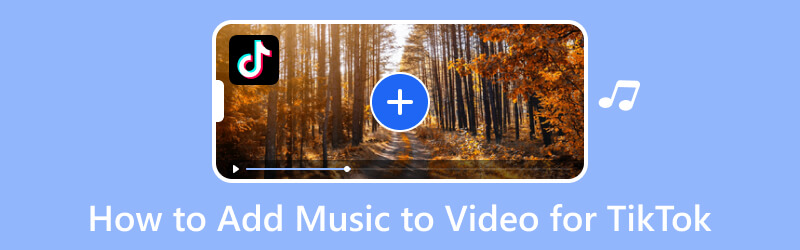
KANDUNGAN HALAMAN
Bahagian 1. Cara Menambah Muzik pada Video untuk TikTok
1. Penukar Video Vidmore
TikTok membolehkan pengguna memuat naik video dari desktop menggunakan penyemak imbas. Walau bagaimanapun, tiada ciri penyuntingan muzik tersedia pada versi desktop. Nasib baik, Penukar Video Vidmore boleh menyelesaikan masalah anda menambah muzik pada video yang akan anda siarkan. Program ini membolehkan anda memasukkan sekeping muzik latar belakang atau kesan bunyi ke dalam video anda. Selain itu, ia mempunyai bahagian di mana anda boleh mengedit muzik yang anda tambahkan. Ia membenarkan anda mengurangkan atau meningkatkan kelantangan muzik dan menetapkan kelewatan tertentu berdasarkan keutamaan anda. Selain itu, ia membolehkan anda menambah lebih daripada satu trek audio.
- Pengguna boleh menambah lebih daripada satu keping muzik.
- Ia menyokong pelbagai format fail video dan audio.
- Ia mempunyai tema siap sedia, pembuat kolaj, penukar dan banyak lagi.
- Ia serasi dengan Mac dan Windows PC.

Di bawah ialah langkah pengajaran tentang cara menambah muzik pada video TikTok menggunakan Vidmore Video Converter:
Langkah 1. Muat turun dan Pasang Vidmore Video Converter
Untuk mendapatkan akses lengkap kepada program ini, anda mesti memuat turun dan memasangnya dari tapak web. Selepas proses pemasangan, teruskan untuk membuka program untuk bermula.
Langkah 2. Muat Naik Fail Video
Apabila anda membuka program, anda diarahkan ke tab Penukar. Anda boleh melihat pilihan untuk menambah fail video anda. Klik pada (+) untuk membuka folder desktop anda secara automatik dan pilih satu video yang ingin anda tambahkan Muzik.
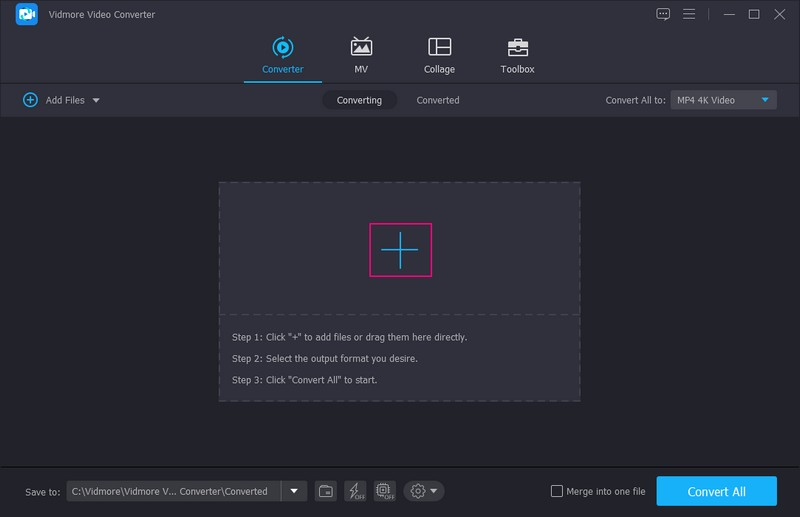
Langkah 3. Tambah Fail Muzik
Setelah fail video anda ditambahkan pada bahagian penukar, pergi ke menu lungsur dan pilih + Trek Audio. Selepas itu, folder desktop akan dibuka, di mana anda akan memilih muzik yang anda ingin masukkan ke dalam video anda. Kemudian tetingkap kecil akan muncul pada skrin anda; pilih Edit sekarang dari pilihan.
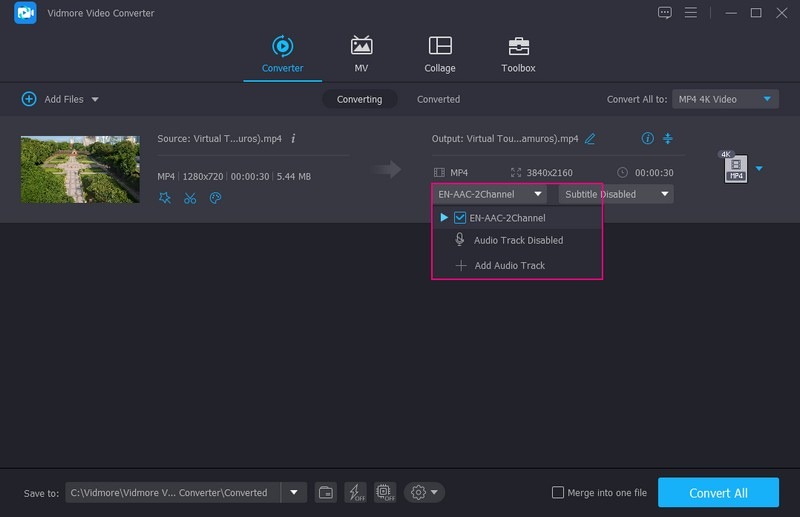
Langkah 4. Edit Fail Audio
Anda diarahkan ke bahagian Audio, tempat anda boleh mengedit muzik yang anda tambahkan. Menuju ke Isipadu jika anda ingin menaikkan atau mengecilkan bunyi. Seret kursor anda dari sebelah kiri bar jika anda ingin mengurangkan kelantangan. Sebaliknya, seret kursor anda dari sebelah kanan bar jika anda ingin meningkatkan kelantangan. Setelah selesai, klik pada okey butang untuk menyimpan perubahan.
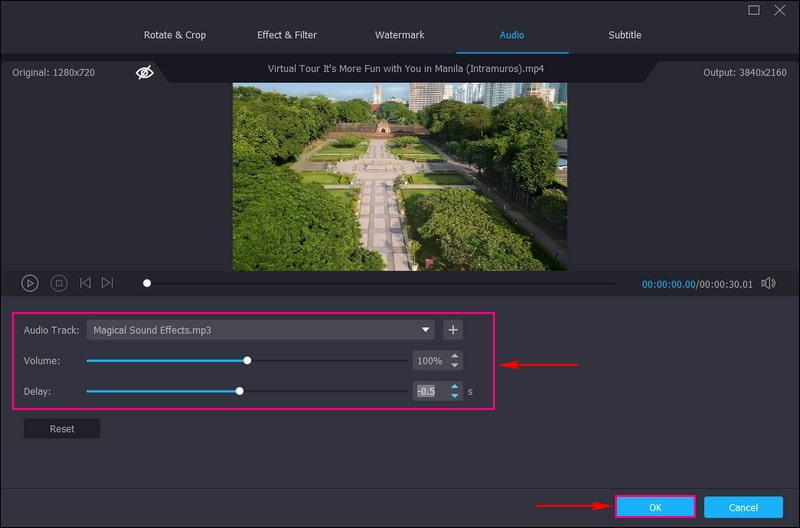
Langkah 5. Simpan Video Dengan Muzik
Anda kembali semula ke bahagian penukar. Setelah puas, tekan Tukar Semua butang untuk memulakan operasi mengeksport. Video anda yang diedit akan disimpan ke folder desktop anda. Cari dan semaknya, dan siarkan pada akaun TikTok anda.
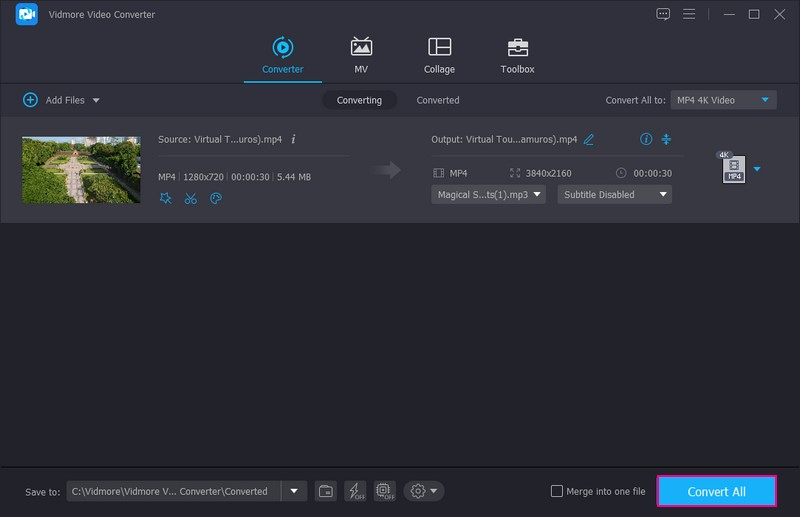
2. InShot
InShot ialah penyunting dan pembuat video semua-dalam-satu yang berkuasa penuh dengan ciri profesional. Ia membolehkan anda menambah muzik, bingkai utama, kolaj video, latar belakang kabur, kesan peralihan, teks, emoji dan banyak lagi. Aplikasi ini sesuai untuk menambahkan muzik pada video sebelum menyiarkannya di platform media sosial seperti TikTok. Ia menawarkan cadangan muzik dan kesan bunyi serta membenarkan anda menambah muzik berdasarkan pilihan anda. Dengan itu, anda boleh menambah atau mengurangkan kelantangan, bunyikan atau ekstrak audio jika anda mahu.
Ciri-ciri utama:
- Ia membolehkan pengguna menambah muzik, kesan bunyi dan suara.
- Ia mempunyai pilihan pengeditan asas seperti pangkas, pangkas, cantum, ubah suai nisbah, kelajuan dan banyak lagi.
- Ia mempunyai perpustakaan terbina dalam yang terdiri daripada muzik yang berbeza.
Langkah 1. Muat turun dan Pasang aplikasi InShot pada peranti mudah alih anda. Setelah proses pemasangan selesai, teruskan untuk membukanya.
Langkah 2. Ketik Video daripada senarai pilihan yang dibentangkan pada antara muka utama. Ia akan membuka galeri telefon anda dan memilih satu video yang anda mahu selitkan sekeping muzik. Selepas itu, video anda akan ditambahkan ke bahagian penyuntingan utama. Di sini, klik pada Muzik pilihan, dan klik pada Tambah Muzik ikon. Anda boleh memilih muzik daripada Ditampilkan, Muzik saya, dan Kesan.
Jika anda ingin menambah muzik daripada senarai main anda, pergi ke Muzik saya dan cari muzik yang ingin anda tambahkan. Klik muzik, dan guna butang akan muncul di sebelahnya. Jika anda ingin mengubah suai kelantangan muzik, klik video yang ditambahkan dari garis masa dan lakukan tugas anda.
Langkah 3. Apabila selesai, klik (✔) ikon untuk berjaya menggunakan muzik pada video. Selepas itu, tekan Jimat butang untuk menyimpan video yang disunting dengan muzik.

Bahagian 2. Cara Menambah Muzik ke Video Menggunakan Ciri Terbina Dalam TikTok
TikTok mendorong pengguna untuk membuat pelbagai jenis video, jadi platform ini menyediakan banyak muzik dan kesan bunyi. Ia mempunyai bahagian tunggal yang menempatkan lagu yang berbeza. Lagu-lagu ini hanya dimainkan dalam beberapa saat atau minit berbanding masa asalnya. Ia hanya menyerlahkan bahagian lagu yang paling banyak dimainkan dan pengguna boleh menggunakan lagu ini untuk mengalih suara atau membuat tutorial tarian.
Bergantung pada langkah yang disediakan untuk mengetahui cara menambahkan muzik pada video TikTok menggunakan ciri terbina dalam:
Langkah 1. Pertama sekali, buka aplikasi TikTok pada peranti mudah alih anda. Setelah dibuka, anda diarahkan ke utama. Tekan (+) pada bahagian tengah bawah skrin anda, membawa anda ke bahagian rakaman.
Langkah 2. Tekan Tambah bunyi butang pada bahagian tengah atas skrin anda, menghalakan anda ke bahagian muzik. Di sini, anda boleh melihat lagu yang berbeza dengan pelbagai jenis genre dan datang dari negara yang berbeza. Di bawah Temui, khususnya Untuk Awak bahagian, anda akan melihat lagu yang berbeza yang aplikasi mengesyorkan anda gunakan. Selain itu, anda boleh mencari lagu-lagu dari Senarai main bahagian.
Jika anda mempunyai muzik khusus yang ingin anda gunakan untuk video anda, pergi ke Cari bar, dan masukkan tajuk lagu. Di bawah bar carian, anda akan melihat Anda mungkin suka bahagian di bawah bar carian, yang mengesyorkan lagu yang berbeza.
Langkah 3. Sebaik sahaja anda telah memutuskan muzik yang akan anda gunakan, klik muzik, dan satu set pilihan akan muncul di sebelahnya. Anda boleh memangkas bahagian lain muzik yang anda tidak perlukan dan menyimpan muzik pada penanda halaman. Seterusnya, ketik ikon (✔) untuk menambah muzik pada video. Selepas itu, rakam video atau pilih satu daripada galeri telefon anda di sini.
Langkah 4. Anda boleh menggunakan pilihan pengeditan lain untuk membuat perubahan pada video anda. Setelah selesai, klik pada Seterusnya butang dan siarkan video.
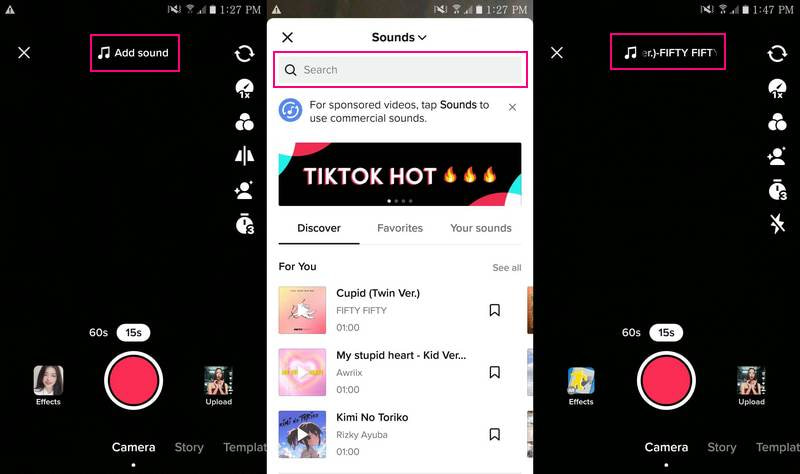
Bahagian 3. Soalan Lazim tentang Menambah Muzik untuk TikTok
Berapa lama lagu boleh berada dalam TikTok?
TikTok membolehkan pengguna merakam dan menggunakan lagu selama kira-kira enam puluh saat, yang cukup untuk mencipta kandungan yang boleh dikongsi.
Mengapa lagu di TikTok hanya 1 minit?
Platform ini memotong lagu sebelum 24 saat kerana ia akan meredamkan video jika ia positif untuk pelanggaran hak cipta. Pengguna hanya boleh menggunakan satu lagu bagi setiap video, dan audio mungkin digugurkan selama 30 saat dengan selang 10 saat.
Lagu manakah yang dibenarkan di TikTok?
Pengguna TikTok dengan akaun peribadi boleh mengakses sebarang bunyi yang mereka mahu gunakan, dan itu termasuk lagu pop popular di seluruh dunia. Walau bagaimanapun, akaun TikTok yang digunakan untuk perniagaan tidak dibenarkan menggunakan muzik dalam video mereka.
Kesimpulannya
Selain daripada ciri muzik latar belakang terbina dalam TikTok, siaran ini mengajar anda bagaimana untuk menambah audio pada TikTok video menggunakan aplikasi alternatif. Bergantung pada Vidmore Video Converter jika anda ingin menambahkan lebih daripada satu keping muzik pada video anda. Selain itu, ia membolehkan anda mengedit audio yang ditambah dan mempunyai pilihan penyuntingan lain untuk meningkatkan video anda.


